Bạn đang gặp phải tình trạng máy tính không nhận loa và loay hoay không biết phải làm thế nào? Đừng lo lắng, bài viết này sẽ cung cấp cho bạn một hướng dẫn chi tiết về các nguyên nhân gây ra lỗi và cách khắc phục hiệu quả. Chúng tôi sẽ đi sâu vào từng vấn đề, từ các lỗi phần mềm đơn giản đến các sự cố phần cứng phức tạp, giúp bạn dễ dàng xác định và giải quyết vấn đề. Ngoài ra, chúng tôi sẽ chia sẻ các mẹo phòng tránh lỗi để bạn không phải gặp tình huống khó chịu này trong tương lai. Hãy cùng Dlz Fix khám phá ngay nhé!
Nội Dung Bài Viết
Dấu hiệu nhận biết máy tính không nhận loa
Khi máy tính không nhận loa, bạn có thể dễ dàng nhận thấy qua một số dấu hiệu sau đây:
- Không có âm thanh phát ra từ loa, dù bạn đã bật nhạc hoặc video.
- Biểu tượng loa ở góc dưới bên phải màn hình có dấu gạch chéo hoặc dấu chấm than.
- Thông báo lỗi liên quan đến âm thanh xuất hiện trên màn hình.
- Âm thanh bị rè, nhiễu hoặc phát không đều.
- Không thể điều chỉnh âm lượng.
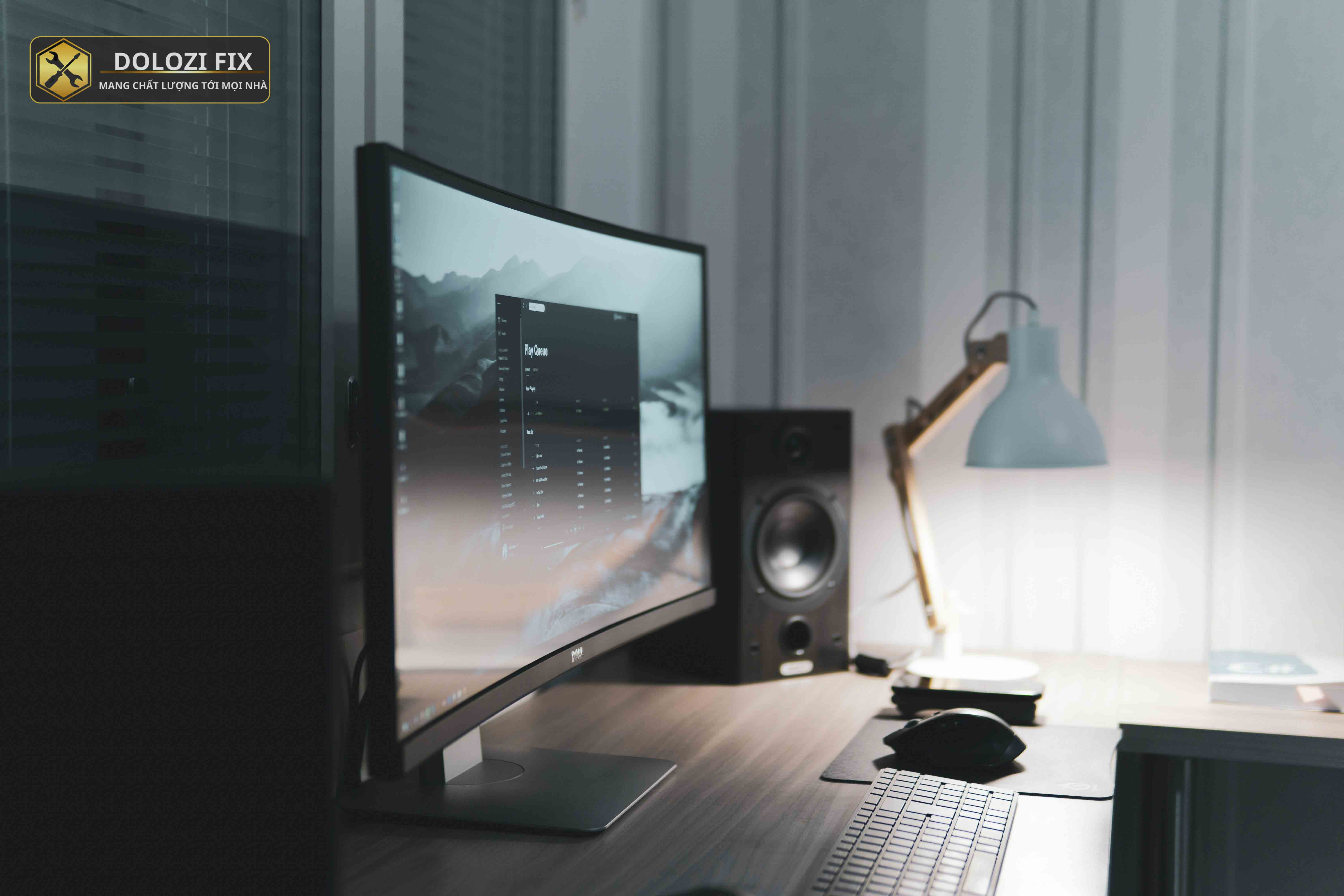
Nguyên nhân phổ biến khiến máy tính không nhận loa
Có rất nhiều lý do khiến máy tính không nhận loa. Dưới đây là các nguyên nhân phổ biến nhất:
Lỗi phần mềm
- Driver âm thanh bị lỗi, quá cũ hoặc không tương thích với hệ điều hành.
- Xung đột phần mềm gây ảnh hưởng đến quá trình xử lý âm thanh.
- Cài đặt âm thanh không chính xác hoặc bị thay đổi.
Lỗi phần cứng
- Loa bị hỏng hoặc gặp vấn đề về kỹ thuật.
- Dây kết nối loa bị lỏng, hỏng hoặc đứt.
- Cổng âm thanh trên máy tính bị hỏng hoặc chập chờn.
- Card âm thanh trên máy tính gặp sự cố.
Các nguyên nhân khác
- Vô tình tắt âm thanh hoặc để âm lượng quá nhỏ.
- Lỗi hệ điều hành Windows.
- Máy tính bị nhiễm virus hoặc phần mềm độc hại.
Ví dụ, sau khi bạn nâng cấp lên Windows 11, driver âm thanh cũ có thể không còn tương thích, dẫn đến tình trạng máy tính không nhận loa win 10/11. Hoặc, việc cài đặt một phần mềm chỉnh sửa âm thanh không tương thích cũng có thể gây ra xung đột.

Cách khắc phục lỗi máy tính không nhận loa theo từng nguyên nhân
Khi đã xác định được nguyên nhân, chúng ta có thể tiến hành các bước khắc phục cụ thể. Dưới đây là hướng dẫn sửa lỗi máy tính không nhận loa:
Khắc phục lỗi phần mềm
- Cập nhật hoặc cài đặt lại driver âm thanh: Đây là bước quan trọng nhất để giải quyết các vấn đề liên quan đến phần mềm.
- Kiểm tra và chỉnh lại cài đặt âm thanh: Đảm bảo loa được chọn làm thiết bị phát mặc định và không bị tắt tiếng.
- Chạy trình gỡ rối âm thanh của Windows: Công cụ này có thể tự động phát hiện và sửa lỗi liên quan đến âm thanh.
- Kiểm tra và gỡ bỏ các phần mềm gây xung đột: Nếu bạn nghi ngờ một phần mềm nào đó gây ra lỗi, hãy thử gỡ bỏ nó.
Khắc phục lỗi phần cứng
- Kiểm tra kết nối dây loa: Đảm bảo dây loa được cắm chặt vào cả máy tính và loa.
- Thử loa khác: Nếu có loa khác, hãy thử kết nối để xem loa hiện tại có bị hỏng không.
- Kiểm tra cổng âm thanh: Đôi khi cổng âm thanh bị lỗi cũng gây ra tình trạng máy tính không nhận loa. Hãy thử cắm loa vào một cổng khác nếu có thể.
- Mang máy đến trung tâm sửa chữa uy tín: Nếu bạn đã thử mọi cách mà vẫn không được, hãy mang máy đến trung tâm sửa chữa để được kiểm tra chuyên sâu.
Khắc phục các nguyên nhân khác
- Kiểm tra âm lượng: Đảm bảo rằng âm lượng không bị tắt hoặc để ở mức quá nhỏ.
- Kiểm tra có bị tắt âm thanh không: Đảm bảo bạn không vô tình tắt âm thanh trên máy tính.
- Khởi động lại máy: Đôi khi khởi động lại máy tính có thể giải quyết được các vấn đề tạm thời.
- Quét virus: Virus và phần mềm độc hại có thể gây ra các vấn đề về âm thanh.
- Khôi phục hệ thống: Nếu lỗi xảy ra sau khi bạn cài đặt một phần mềm hoặc thay đổi cài đặt nào đó, hãy thử khôi phục hệ thống về trạng thái trước khi xảy ra lỗi.

Khắc phục lỗi Driver âm thanh
Để khắc phục lỗi driver âm thanh, bạn có thể thực hiện các bước sau:
- Mở Device Manager bằng cách gõ “Device Manager” vào ô tìm kiếm trên thanh Taskbar.
- Tìm đến mục “Sound, video and game controllers” và mở rộng mục này.
- Click chuột phải vào driver âm thanh của bạn và chọn “Uninstall device”.
- Sau khi gỡ cài đặt, hãy khởi động lại máy tính. Windows sẽ tự động cài đặt lại driver mặc định.
- Nếu Windows không tự động cài đặt, bạn có thể tải driver mới nhất từ trang chủ của nhà sản xuất mainboard hoặc card âm thanh.
Ví dụ, nếu bạn đang gặp tình trạng máy tính không nhận loa sau khi update win, việc cài lại driver âm thanh có thể giúp giải quyết vấn đề.
Kiểm tra cài đặt âm thanh
Để kiểm tra và chỉnh sửa cài đặt âm thanh, bạn thực hiện như sau:
- Click chuột phải vào biểu tượng loa ở góc dưới bên phải màn hình và chọn “Open Sound settings”.
- Trong phần “Output”, chọn loa của bạn làm thiết bị phát mặc định.
- Kiểm tra xem loa có bị tắt tiếng hay không và điều chỉnh âm lượng cho phù hợp.
- Nếu bạn có nhiều thiết bị âm thanh, hãy đảm bảo rằng thiết bị bạn muốn sử dụng đã được chọn.
Sử dụng trình gỡ rối âm thanh
Công cụ gỡ rối âm thanh của Windows có thể tự động phát hiện và sửa lỗi:
- Click chuột phải vào biểu tượng loa ở góc dưới bên phải màn hình và chọn “Troubleshoot sound problems”.
- Windows sẽ tự động quét và phát hiện các vấn đề. Bạn chỉ cần làm theo hướng dẫn trên màn hình.
Kiểm tra kết nối phần cứng
Để kiểm tra kết nối phần cứng, hãy làm theo các bước sau:
- Kiểm tra dây kết nối loa, đảm bảo không bị lỏng hoặc hỏng.
- Thử cắm loa vào một cổng âm thanh khác trên máy tính.
- Nếu có thể, hãy thử loa khác để xem vấn đề có phải do loa hay không.
- Nếu bạn đang sử dụng máy tính không nhận loa ngoài, hãy đảm bảo rằng loa đã được kết nối chính xác và nguồn điện đã được bật.
- Trong trường hợp máy tính không nhận loa bluetooth, hãy thử kết nối lại và kiểm tra xem Bluetooth có hoạt động bình thường không.

Các lưu ý khi khắc phục lỗi và phòng tránh
Khi tự khắc phục lỗi tại nhà, bạn cần lưu ý một số điều sau:
- Sao lưu dữ liệu trước khi cài lại driver hoặc khôi phục hệ thống.
- Cẩn thận khi thao tác với phần cứng để tránh gây ra các hư hỏng không đáng có.
- Nếu bạn không có kinh nghiệm, hãy liên hệ với chuyên gia để được hỗ trợ.
Lưu ý khi tự sửa chữa
Việc tự sửa chữa có thể gây ra những rủi ro nếu bạn không có đủ kiến thức và kinh nghiệm. Vì vậy, hãy thật cẩn trọng và tìm đến các chuyên gia nếu bạn không tự tin vào khả năng của mình.
Cách phòng tránh lỗi không nhận loa
Để phòng tránh lỗi máy tính không nhận loa, bạn nên:
- Thường xuyên cập nhật driver âm thanh lên phiên bản mới nhất.
- Tránh cài đặt các phần mềm không rõ nguồn gốc hoặc không tương thích.
- Kiểm tra và bảo dưỡng máy tính định kỳ.
- Tránh va đập mạnh vào máy tính hoặc các thiết bị âm thanh.
Kết luận
Tình trạng máy tính không nhận loa có thể do nhiều nguyên nhân khác nhau, từ lỗi phần mềm đơn giản đến các sự cố phần cứng phức tạp. Việc xác định đúng nguyên nhân sẽ giúp bạn tìm ra giải pháp khắc phục hiệu quả nhất. Nếu bạn đã thử hết các cách trên mà vẫn không khắc phục được, hãy liên hệ với chuyên gia để được hỗ trợ.
Tổng kết nội dung
Bài viết này đã cung cấp cho bạn một cái nhìn tổng quan về các nguyên nhân và cách khắc phục lỗi máy tính không nhận loa, bao gồm:
- Dấu hiệu nhận biết máy tính không nhận loa.
- Các nguyên nhân phổ biến gây ra lỗi (phần mềm, phần cứng, các nguyên nhân khác).
- Các bước khắc phục chi tiết theo từng nguyên nhân.
- Các lưu ý khi tự sửa chữa và cách phòng tránh lỗi.
Lời khuyên
Nếu bạn gặp bất kỳ khó khăn nào trong quá trình khắc phục lỗi, đừng ngần ngại liên hệ với các chuyên gia. Họ sẽ giúp bạn giải quyết vấn đề một cách nhanh chóng và hiệu quả nhất.

Câu hỏi thường gặp
Tại sao máy tính không nhận loa?
Máy tính không nhận loa có thể do nhiều nguyên nhân như driver lỗi, cài đặt âm thanh sai, lỗi phần cứng, hoặc các nguyên nhân khác.
Lỗi máy tính không nhận loa và cách sửa?
Để khắc phục lỗi máy tính không nhận loa, bạn cần kiểm tra driver, cài đặt âm thanh, kết nối phần cứng và thực hiện các bước khắc phục tương ứng.
Cách khắc phục máy tính không nhận loa đơn giản?
Bạn có thể khắc phục máy tính không nhận loa bằng cách kiểm tra âm lượng, kết nối, khởi động lại máy và sử dụng trình gỡ rối âm thanh.
Máy tính không nhận loa ngoài?
Nếu máy tính không nhận loa ngoài, hãy kiểm tra kết nối dây, thử loa khác và kiểm tra cổng âm thanh.
Máy tính không nhận loa tai nghe?
Khi máy tính không nhận loa tai nghe, hãy kiểm tra kết nối, thử tai nghe khác và kiểm tra cài đặt âm thanh.
Tại sao máy tính không nhận loa bluetooth?
Máy tính không nhận loa bluetooth có thể do lỗi kết nối Bluetooth, driver hoặc loa bị lỗi.
Nếu bạn gặp bất kỳ khó khăn gì cần giúp đỡ, kỹ thuật của chúng tôi luôn sẵn sàng hỗ trợ, tư vấn, giải quyết vấn đề.
Dlz Fix
Facebook : https://www.facebook.com/DLZfix247/
Hotline : 0931 842 684
Website : https://dlzfix.com/
Email : dlzfix247@gmail.com
Địa chỉ : Kỹ thuật đến Tận Nơi để sửa chữa.